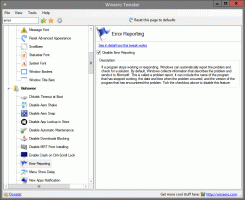Disabilita i siti aperti nelle app in Edge in Windows 10
Siti aperti nelle app è una nuova funzionalità di Microsoft Edge. A partire da Windows 10 build 15014, puoi abilitare o disabilitare la possibilità di aprire i siti nelle app associate quando vengono installati.
Le app per i siti Web sono una funzionalità speciale di Windows 10. Se abilitate, le app installate possono intercettare i collegamenti da Edge e aprire siti specifici nell'interfaccia utente dell'app. Questa capacità è disponibile per le app della piattaforma Windows universale.
Per disabilitare i siti aperti nelle app in Windows 10, apri Edge e fai clic sul pulsante Impostazioni con tre punti.
Nel riquadro Impostazioni, fare clic sulla voce Impostazioni.
In Impostazioni, scorri verso il basso fino a Impostazioni avanzate e fai clic sul pulsante "Visualizza impostazioni avanzate".
Disattiva i siti aperti nelle app opzione e il gioco è fatto.
La possibilità di aprire siti nelle app installate è stata introdotta nelle build precedenti di Windows 10 Insider Preview, ma non c'erano app che supportano questa funzionalità. Ora, tali app esistono. L'app Facebook supporta i siti nelle app. La tecnologia sottostante è chiamata "collegamento web-app". Il collegamento da Web a app consente agli sviluppatori di associare le proprie app a un sito Web. Al termine, i collegamenti al sito Web verranno aperti nell'app. Invece di aprire il browser, potrebbe essere aperta una pagina speciale dell'app. Quando l'app non è installata, il collegamento verrà semplicemente aperto nel browser come qualsiasi altro collegamento. Se non sei soddisfatto di questo comportamento, puoi disabilitarlo come descritto sopra.
In alternativa, puoi applicare un tweak del Registro di sistema per disabilitare questa funzione. Fallo come segue.
- Aprire Editor del Registro di sistema
- Vai alla seguente chiave:
HKEY_CURRENT_USER\Software\Classes\Local Settings\Software\Microsoft\Windows\CurrentVersion\AppContainer\Storage\microsoft.microsoftedge_8wek yb3d8bbwe\MicrosoftEdge\AppLinks
Suggerimento: vedi come passare alla chiave di registro desiderata con un clic
- Per disabilitare i siti nelle app, creare o modificare il valore DWORD a 32 bit denominato Enabled impostato su 0.
- Per abilitare i siti nelle app, imposta il valore Abilitato su 1.
Nota: anche se lo sei con Windows a 64 bit devi comunque creare un valore DWORD a 32 bit.
Questo è tutto.